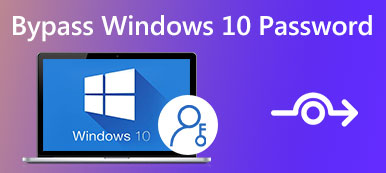忘记 Windows 10 密码时可以做什么
“我刚刚将我的笔记本电脑更新到 Windows 10 并设置了密码,但现在我忘记了密码,无法访问我笔记本电脑上的文档,我可以做些什么来 重置 Windows 10 密码?”
微软对 Windows 10 做了很多改进。许多专家认为它是最安全的系统,部分原因是密码设置。但是,它也可能会产生一些麻烦。例如,当您忘记密码时,您将无法进入 Windows 10 或您的文档。幸运的是,您仍有多种方法可以解决此问题。
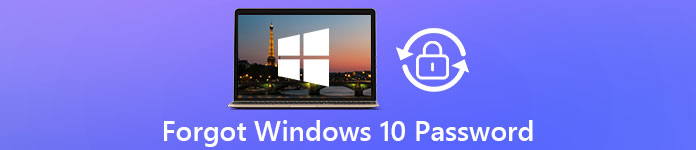
- 第 1 部分:重置 Windows 10 密码的最佳方法
- 第 2 部分:如何在线重置 Windows 10 密码
- 第 3 部分:如何使用 Windows 10 密码重置磁盘
- 第 4 部分:如何使用其他登录选项恢复 Windows 10 密码
- 第 5 部分:如何使用 MSDaRT 重置 Windows 10 密码
- 第 6 部分:有关 Windows 10 密码重置的常见问题解答
第 1 部分:重置 Windows 10 密码的最佳方法
当您忘记密码时,您首先想到的可能是如何绕过 Windows 10 上的密码。但是,它可能会使您的计算机处于危险之中。好消息是您有多种方法可以重置密码。 imyPass Windows 密码重置 是初学者的最佳选择,因为它非常易于使用。

4,000,000+ 次下载
重置 Windows 10 及更早版本的密码。
适用于所有帐户,包括管理员。
将所有文件、文档和数据安全地保存在您的 PC 上。
提供用户友好的界面,帮助您找到所需的内容。
忘记密码时如何更改Windows 10密码
步骤1创建启动媒体在可访问的 PC 上安装软件并运行它。接下来,将空白 DVD 或 USB 闪存驱动器放入计算机。然后找到相应的部分,比如 创建密码重置 CD/DVD,从下拉选项中选择媒体。点击 刻录 CD/DVD 或者 刻录 USB 按钮。等待它完成并击中 好的.从计算机中取出可启动媒体。
 第2步解锁 Windows 10
第2步解锁 Windows 10 将可启动媒体插入锁定的 PC 并打开电源。当它启动到媒体时,您将看到密码重置窗口。首先,如果您有多个系统,请选择所需的系统,例如 Windows 10。然后选择您忘记密码的帐户。打 重设密码 按钮并按照屏幕提示输入新密码。 Windows 10 密码重置后,删除可启动媒体并重新启动 PC。现在,您可以使用新密码登录。

第 2 部分:如何在线重置 Windows 10 密码
为了帮助用户方便地访问服务和计算机,Microsoft 允许您使用用于 Skype、Outlook、OneDrive、Xbox Live 或其他 Microsoft 服务的帐户访问 Windows 10。换句话说,如果您忘记了 Windows 10 密码,您可以在 Microsoft 网站、Outlook、Skype 或其他 Microsoft 在线服务网站上重置它。我们以 Windows 10 密码重置页面为例,向您展示工作流程。
步骤1如果忘记了 Windows 10 密码,请在另一台可访问的计算机上打开 Web 浏览器。然后在地址栏中输入 https://account.live.com/password/reset 并按键盘上的 Enter 键访问网站。 第2步他们在你的 Microsoft 帐户中进入该框,然后单击 下一个 按钮继续。然后按 忘记了我当前的密码 链接而不是输入密码,然后单击 下一个 按钮进入密码重置程序。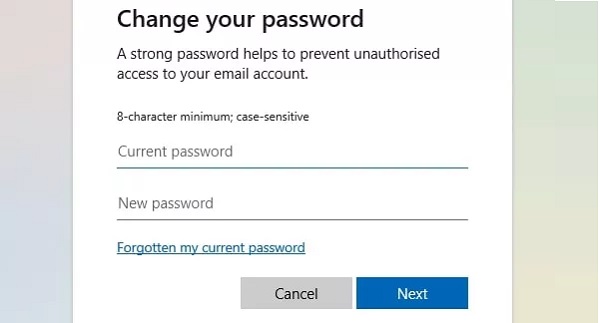 第 3 步现在,将弹出身份对话框。您需要一个身份验证器应用程序或通过您的电子邮件地址接收一次性密码。如果它们对您不可用,请选择 使用不同的验证选项 接着 我没有这些。 第4步无论您使用哪种验证渠道,请单击“下一步”按钮。然后您将看到输入验证码或一次性密码的屏幕。按照屏幕上的说明证明您是该帐户的所有者。 第 5 步验证后,您将被带到 Windows 10 密码重置页面。输入新密码并再次输入以确认。点击 下一个 按钮完成该过程。
第 3 步现在,将弹出身份对话框。您需要一个身份验证器应用程序或通过您的电子邮件地址接收一次性密码。如果它们对您不可用,请选择 使用不同的验证选项 接着 我没有这些。 第4步无论您使用哪种验证渠道,请单击“下一步”按钮。然后您将看到输入验证码或一次性密码的屏幕。按照屏幕上的说明证明您是该帐户的所有者。 第 5 步验证后,您将被带到 Windows 10 密码重置页面。输入新密码并再次输入以确认。点击 下一个 按钮完成该过程。 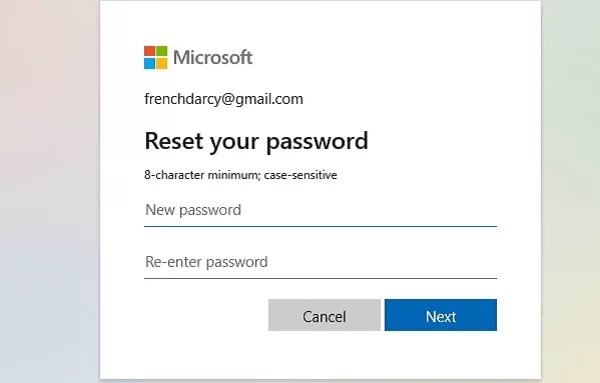 第 6 步接下来,打开您的 PC 或笔记本电脑,使用您的 Microsoft 帐户和新密码登录。现在,您可以照常使用 Windows 10 机器。
第 6 步接下来,打开您的 PC 或笔记本电脑,使用您的 Microsoft 帐户和新密码登录。现在,您可以照常使用 Windows 10 机器。 笔记: 如果您同时忘记了您的 Microsoft 帐户和密码,此方式将不可用。
第 3 部分:如何使用 Windows 10 密码重置磁盘
事实上,微软已经提供了一种在您忘记密码时解锁您的计算机的官方方法。几乎每台现代笔记本电脑或 PC 都配有密码重置盘。此外,当您的 PC 仍可访问时,您可以制作密码重置盘。换句话说,此方法包含两个阶段,创建密码重置盘并使用它来重置 Windows 10 密码。
第一阶段:创建 Windows 10 密码重置磁盘
步骤1 将空白 DVD 或 USB 闪存驱动器插入您的 PC 或笔记本电脑。 第2步 按住 Windows + S 键调出搜索栏,输入用户帐户并选择 用户帐户.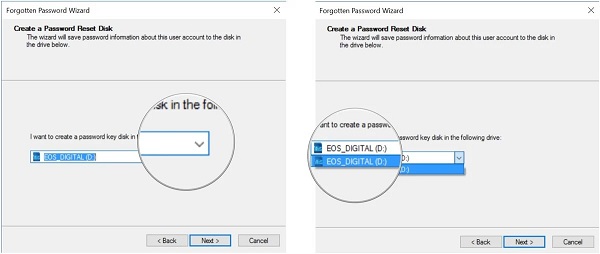 第 3 步 按 创建密码重设盘 并击中 下一个.从下拉列表中选择合适的设备并单击 下一个.出现提示时,输入您的密码,点击下一步并完成以开始创建密码重设盘。
第 3 步 按 创建密码重设盘 并击中 下一个.从下拉列表中选择合适的设备并单击 下一个.出现提示时,输入您的密码,点击下一步并完成以开始创建密码重设盘。 第二阶段:忘记 Windows 10 密码时使用密码重置盘
步骤1选择您的帐户并输入密码以在 Windows 10 登录屏幕上登录您的 PC。不用担心,您可以在密码框中输入任何字符。如果密码不正确,您将获得 重设密码 密码字段下方的链接。按链接继续。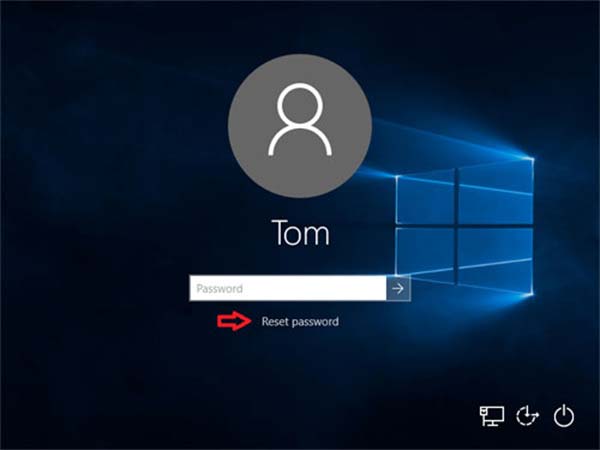 第2步然后你的电脑会打开Password 重置向导 窗口而不是 Windows 10 系统。将密码重设盘放入您的 DVD 驱动器或 USB 驱动器,然后点击 下一个 按钮开始重置忘记的 Windows 10 密码。 第 3 步在下一个窗口中展开下拉列表,选择您的 Windows 10 密码重置磁盘,然后单击 下一个 按钮进入密码重置窗口。 第4步现在,在该字段中输入您的新密码,然后在确认字段中再次输入。您还可以输入新密码的提示。最后,单击下一步按钮。
第2步然后你的电脑会打开Password 重置向导 窗口而不是 Windows 10 系统。将密码重设盘放入您的 DVD 驱动器或 USB 驱动器,然后点击 下一个 按钮开始重置忘记的 Windows 10 密码。 第 3 步在下一个窗口中展开下拉列表,选择您的 Windows 10 密码重置磁盘,然后单击 下一个 按钮进入密码重置窗口。 第4步现在,在该字段中输入您的新密码,然后在确认字段中再次输入。您还可以输入新密码的提示。最后,单击下一步按钮。 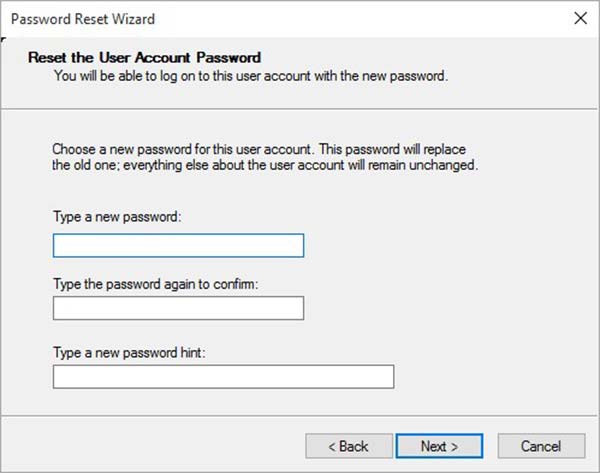 第 5 步如果你得到 完成密码重置向导 消息,这意味着该过程是成功的。请按 结束 按钮关闭向导。 第 6 步现在,从笔记本电脑或 PC 中取出密码重设盘并重新启动。您可以在登录屏幕上使用新密码访问您的 Windows 10。
第 5 步如果你得到 完成密码重置向导 消息,这意味着该过程是成功的。请按 结束 按钮关闭向导。 第 6 步现在,从笔记本电脑或 PC 中取出密码重设盘并重新启动。您可以在登录屏幕上使用新密码访问您的 Windows 10。 第 4 部分:如何使用其他登录选项恢复 Windows 10 密码
在控制面板中重置用户帐户的 Windows 10 密码
众所周知,Windows 10 允许您设置多个用户帐户。如果您忘记了用户帐户的 Windows 10 密码,事情会很简单,您可以要求管理员帐户重置您的密码。
步骤1为您的 PC 供电并登录管理员帐户。前往 开始 左下角的菜单,然后选择 控制面板 打开它。 第2步确保设置 查看方式 至 类别,然后按 用户帐户.然后选择管理另一个帐户,您将获得所有用户名。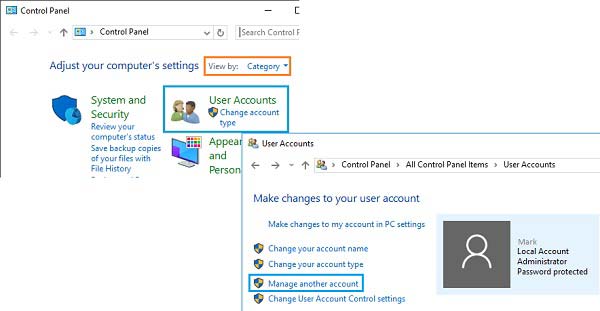 第 3 步选择您需要重置密码的用户帐户,然后点击 更改密码.现在,您可以轻松重置它。
第 3 步选择您需要重置密码的用户帐户,然后点击 更改密码.现在,您可以轻松重置它。 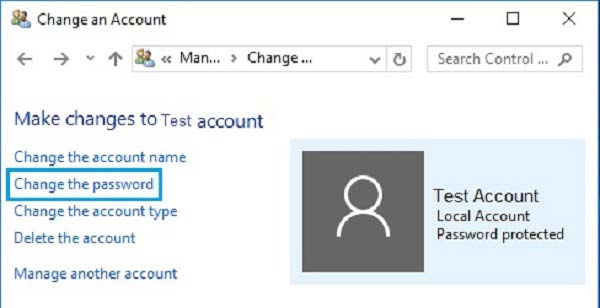
通过命令重置用户帐户的 Windows 10 密码
除了 PIN 密码,Windows 10 还允许您设置图片密码或其他管理员帐户。命令提示符可以重置用户帐户的本地密码,但管理员密码不能通过这种方式更改。但是,命令可以帮助您创建新的管理员帐户。
 步骤1按住 视窗 + X 键盘上的键来打开 开始 菜单并选择 命令提示符(管理员). 第2步如果出现提示,请单击 是的 以管理员身份打开命令提示符窗口的选项。 第 3 步输入以下命令重置本地管理员密码:
步骤1按住 视窗 + X 键盘上的键来打开 开始 菜单并选择 命令提示符(管理员). 第2步如果出现提示,请单击 是的 以管理员身份打开命令提示符窗口的选项。 第 3 步输入以下命令重置本地管理员密码: 网络用户用户名您的密码。
代替 用户名 使用您的用户帐户,以及 你的密码 用新密码。
笔记:如果您忘记了管理员帐户的 Windows 10 密码,您可以使用命令创建一个新帐户 净用户用户名/添加.
第 5 部分:如何使用 MSDaRT 重置 Windows 10 密码
以上方法适用于所有 Windows 系统。 Windows 10 忘记密码不让我登录,你也可以试试 MSDaRT。它是 Microsoft 诊断和恢复工具集,它是 Windows 10 内置的实用程序,用于从包括重置 Windows 10 密码在内的各种问题中恢复系统。您唯一应该知道的是,MSDaRT 不是免费使用的,仅适用于 Microsoft Volume 用户。
步骤1打开仍然可以访问的计算机,然后从 Microsoft 批量许可门户下载 Microsoft dart 应用程序。然后使用该应用程序制作可启动的 DVD 或 USB。 第2步将可启动媒体插入 Windows 10,打开电源并启动到 DVD 或 USB。然后 诊断和恢复工具集 屏幕会弹出。 第 3 步按 锁匠 在屏幕上,您将看到 Windows 10 密码重置对话框。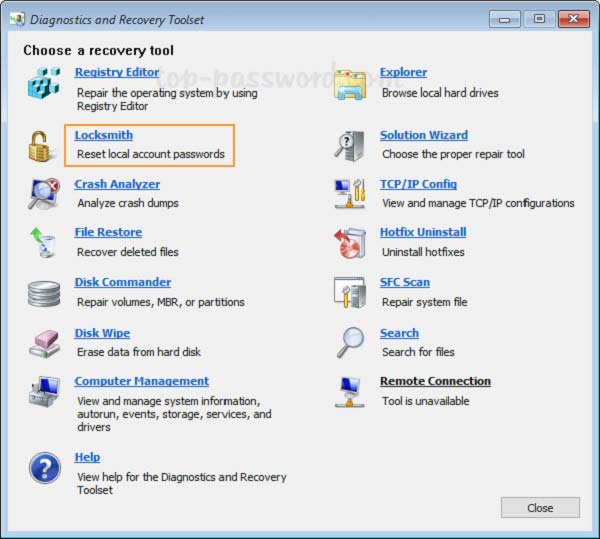 第4步从旁边的下拉菜单中选择您要重置的帐户 帐户.这种方式可用于 行政人员 帐户也是如此。 第 5 步在输入框中输入您的密码 新密码 字段并在 确认密码 盒子。一旦点击 下一个 按钮,MSDaRT 将重置您的 Windows 10 密码。
第4步从旁边的下拉菜单中选择您要重置的帐户 帐户.这种方式可用于 行政人员 帐户也是如此。 第 5 步在输入框中输入您的密码 新密码 字段并在 确认密码 盒子。一旦点击 下一个 按钮,MSDaRT 将重置您的 Windows 10 密码。 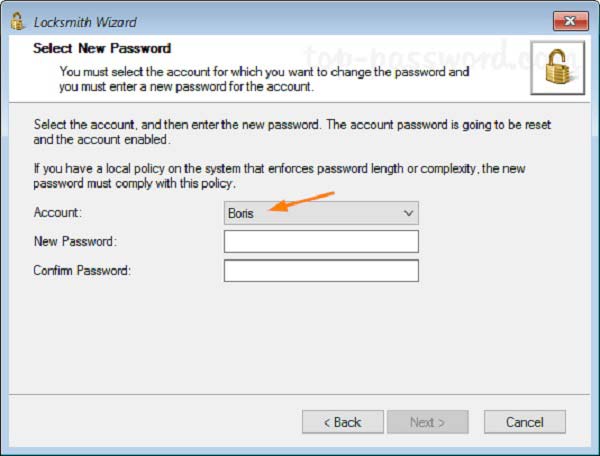 第 6 步接下来,拔下可启动媒体,重新启动 Windows 10,并使用新密码登录您的帐户。
第 6 步接下来,拔下可启动媒体,重新启动 Windows 10,并使用新密码登录您的帐户。 第 6 部分:有关 Windows 10 密码重置的常见问题解答
您可以绕过密码登录 Windows 10 吗?
为您的帐户创建密码后,如果没有密码,您将无法登录 Windows 10。您可能会在网上找到一些方法,但出于安全考虑,我们建议您不要尝试。
如何在 Windows 10 笔记本电脑上加锁?
您不需要额外锁定 Windows 10,因为您的帐户密码是锁定笔记本电脑的最佳方式。
如何在不登录的情况下在 Windows 10 上创建新用户?
至 创建一个新的本地帐户 在 Windows 10 上,您必须访问系统。或者,某些软件无需登录系统即可创建新帐户。
结论
本指南分享了帮助您重置 Windows 10 密码的最佳方法。当您忘记密码时,您可以按照我们的指南和建议快速登录您的机器。 imyPass Windows 密码重置对于初学者和精通技术的人来说都是最简单的选择。如果您在PC上遇到其他与密码重置相关的问题,请随时在本帖下方留言。